Apple ID 변경하기
Apple ID와 연결된 이메일 주소를 변경하는 방법을 알아봅니다.
Apple ID와 연결된 이메일 주소를 더 이상 사용하지 않거나 Apple ID에 더 이상 접근할 수 없는 경우 이메일 주소를 변경할 수 있습니다. 연락처, 구입 항목 또는 기타 계정 정보는 그대로 유지됩니다.
Apple ID와 관련된 이메일 주소를 변경하는 가장 쉬운 방법은 iPhone 또는 기타 신뢰하는 기기를 사용하는 것입니다. 신뢰하는 기기는 이미 Apple ID로 로그인한 기기입니다.
다른 Apple ID에서 이미 사용 중인 이메일 주소는 사용할 수 없습니다. iCloud 또는 메시지 앱과 같은 서비스를 사용하는 경우 새 Apple ID로 해당 서비스에 로그인해야 합니다.
iPhone 또는 iPad에서 Apple ID 이메일 주소를 변경하는 방법
'설정'으로 이동한 후 본인 이름을 탭합니다.
'로그인 및 보안'을 탭합니다.
이메일 및 전화번호 옆에 있는 '수정'을 탭합니다.
이메일 주소 옆에 있는 을 탭한 다음 '삭제'를 탭합니다.
'다른 이메일 주소 선택'을 탭하고 메시지가 나타나면 기기 암호를 입력합니다.
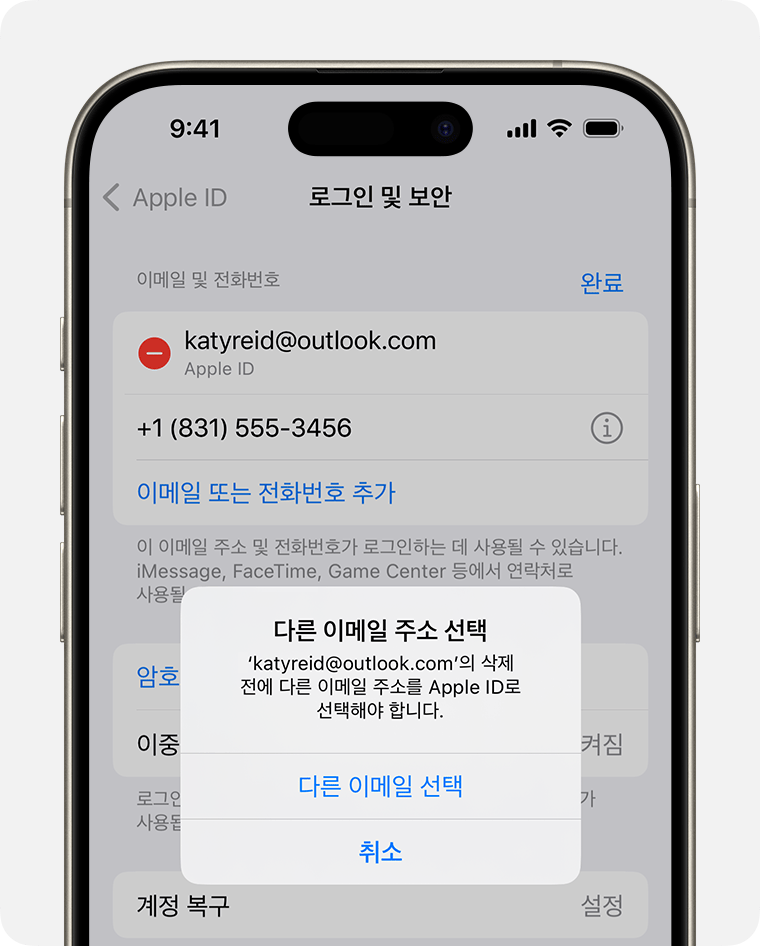
새 이메일 주소를 입력한 다음 '계속'을 탭합니다.
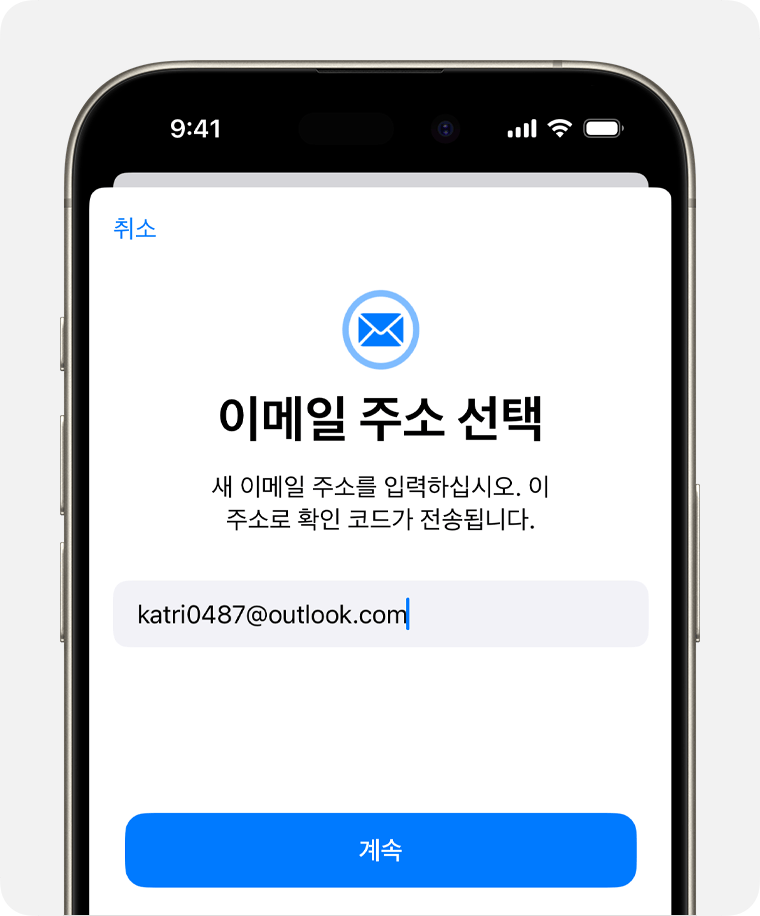
새 이메일 주소로 전송된 인증 코드를 입력합니다.
웹에서 Apple ID 이메일 주소를 변경하는 방법
가능한 경우, 웹 절차에서는 Apple ID를 변경하기 위해 신뢰하는 기기를 사용하도록 사용자를 안내합니다. 신뢰하는 기기가 없는 경우에는 웹에서 Apple ID 이메일 주소를 변경할 수 있습니다.
appleid.apple.com 사이트로 이동하여 로그인합니다. 그런 다음 화면의 지침에 따라 Apple ID와 연결된 이메일 주소를 변경합니다.
새 Apple ID 이메일 주소로 전송된 확인 코드를 입력해야 할 수도 있습니다. 이메일을 받지 못한 경우 수행할 작업을 알아봅니다.
Apple ID를 변경할 수 없는 경우
Apple ID를 최근 30일 이내에 생성한 @icloud.com 이메일 주소로 변경하려고 하면 나중에 다시 시도하라는 메시지가 나타납니다.
원하는 이메일 주소를 사용할 수 없거나 이미 사용 중이라는 메시지가 표시되면 본인이나 가족 구성원이 해당 이메일 주소를 다른 Apple ID로 이미 사용하고 있지 않은지 확인합니다. 가족 구성원이 해당 이메일 주소를 사용하고 있다면 그 가족 구성원의 계정에서 이메일 주소를 삭제한 후 다시 사용해 봅니다.
Apple ID가 전화번호인 경우
Apple ID를 다른 휴대 전화 번호로 변경할 수 있습니다. 또한 더 편리하게 로그인 및 복구할 수 있도록 Apple ID를 휴대 전화 번호에서 이메일 주소로 변경할 수도 있습니다. Apple ID를 변경하는 방법을 알아봅니다.